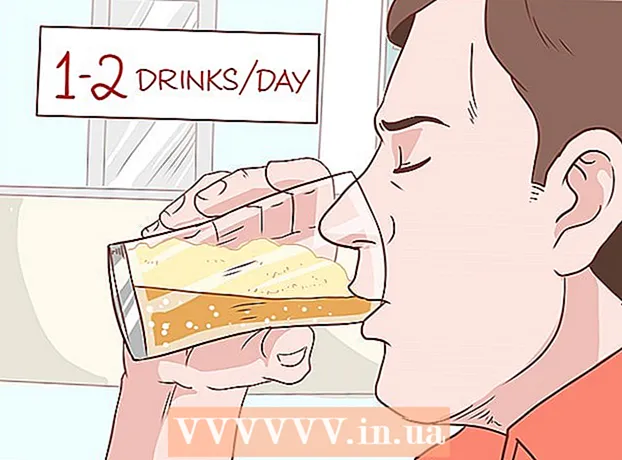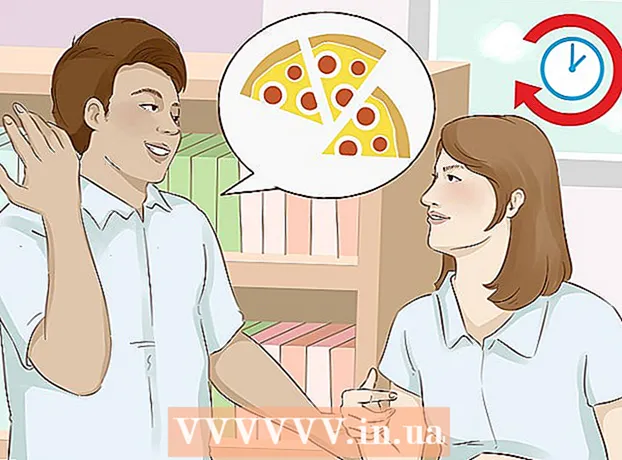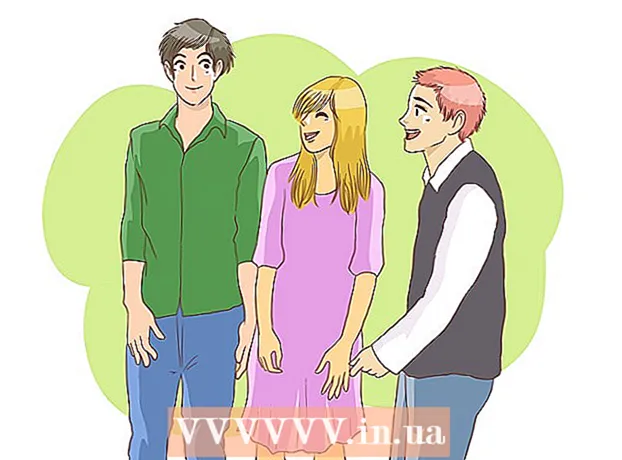Аўтар:
Frank Hunt
Дата Стварэння:
19 Марш 2021
Дата Абнаўлення:
1 Ліпень 2024

Задаволены
- Крок
- Спосаб 1 з 3: Выкарыстанне дзеянняў Photoshop
- Спосаб 2 з 3: Выкарыстоўвайце пласты ў Photoshop
- Спосаб 3 з 3: Даданне вадзянога знака ў Google Picasa
- Парады
- Папярэджанні
- Неабходнасці
Калі фатаграфіі размяшчаюцца ў Інтэрнэце, многія людзі не задумваюцца аб прадастаўленні ім вадзянога знака для абароны ад неналежнага выкарыстання. Вы можаце абараніць свае выявы аўтарскім правам, але вадзяны знак - гэта хітрасць, якую выкарыстоўваюць многія стваральнікі малюнкаў. Першапачаткова вадзяны знак быў варыяцыяй таўшчыні паперы, якую можна было ўбачыць толькі пры пэўнай экспазіцыі. Лічбавы вадзяны знак - гэта тэкст альбо лагатып, размешчаны ўверсе выявы, каб паказаць, каму належыць малюнак. Часта вадзяны знак празрысты і выглядае рэльефным. Вы можаце ўжыць вадзяны знак з дапамогай Google Picasa або Adobe Photoshop. У гэтым артыкуле тлумачыцца, як.
Крок
Спосаб 1 з 3: Выкарыстанне дзеянняў Photoshop
 Адкрыйце малюнак у Photoshop.
Адкрыйце малюнак у Photoshop. Адкрыйце файл з вашым лагатыпам, які вы хочаце выкарыстоўваць у якасці вадзянога знака.
Адкрыйце файл з вашым лагатыпам, які вы хочаце выкарыстоўваць у якасці вадзянога знака.- Калі вам трэба выняць лагатып з большага малюнка, выкарыстоўвайце ласо. Пераканайцеся, што для пяра ўстаноўлена 0. Націсніце і правядзіце лінію вакол вобласці, якую вы хочаце выкарыстоўваць у якасці вадзянога знака. Адпусціце кнопку мышы і захавайце малюнак / лагатып.
 Пачніце запісваць дзеянні. Калі вы плануеце паўтарыць адно і тое ж дзеянне шмат разоў, вам трэба зрабіць дзеянне. Перайдзіце ў раздзел "Акно"> "дзеянне". Назавіце дзеянне "Вадзяны знак". Кожнае ваша дзеянне запісваецца з гэтага моманту.
Пачніце запісваць дзеянні. Калі вы плануеце паўтарыць адно і тое ж дзеянне шмат разоў, вам трэба зрабіць дзеянне. Перайдзіце ў раздзел "Акно"> "дзеянне". Назавіце дзеянне "Вадзяны знак". Кожнае ваша дзеянне запісваецца з гэтага моманту.  Перайдзіце ў раздзел «Файл» і націсніце «Размясціць».’ Выберыце лагатып. Адрэгулюйце памер лагатыпа па жаданні. Зменіце празрыстасць, калі хочаце зрабіць яе крыху святлейшай. Сумясціце лагатып з кнопкамі выраўноўвання на панэлі інструментаў уверсе.
Перайдзіце ў раздзел «Файл» і націсніце «Размясціць».’ Выберыце лагатып. Адрэгулюйце памер лагатыпа па жаданні. Зменіце празрыстасць, калі хочаце зрабіць яе крыху святлейшай. Сумясціце лагатып з кнопкамі выраўноўвання на панэлі інструментаў уверсе. - Размясціце лагатып або тэкст так, каб ён не перашкаджаў выяве, але перашкаджаў людзям загружаць альбо выкарыстоўваць яго паўторна. Пераканайцеся, што вадзяны знак лёгка выдаліць, абрэзаўшы малюнак.
- Пераканайцеся, што вы выкарыстоўваеце кнопкі для выраўноўвання, таму што Photoshop можа запісваць дзеянні кнопак прасцей, чым пры дапамозе мышы.
 Вы таксама можаце стварыць тэкставы вадзяны знак. Каб накласці тэкст на вадзяны знак, пастаўце тэкставае поле зверху на малюнак, колер, памер і ўсталюйце празрыстасць, пакуль тэкст ледзь прыкметны. Зрабіце гэта пасля таго, як вы пачалі запісваць дзеянне.
Вы таксама можаце стварыць тэкставы вадзяны знак. Каб накласці тэкст на вадзяны знак, пастаўце тэкставае поле зверху на малюнак, колер, памер і ўсталюйце празрыстасць, пакуль тэкст ледзь прыкметны. Зрабіце гэта пасля таго, як вы пачалі запісваць дзеянне.  Захавайце малюнак з вадзяным знакам праз "Захаваць як". Паколькі вы запісваеце макрас, Photoshop ведае, што вы павінны захаваць і любы наступны малюнак з вадзяным знакам.
Захавайце малюнак з вадзяным знакам праз "Захаваць як". Паколькі вы запісваеце макрас, Photoshop ведае, што вы павінны захаваць і любы наступны малюнак з вадзяным знакам.  Каб дадаць вадзяны знак да некалькіх малюнкаў, перайдзіце ў раздзел "Файл"> "Аўтаматызаваць", затым "Пакетны".Калі адкрыецца акно, выберыце макрас "Вадзяны знак". Выберыце тэчку з выявамі, у якія вы хочаце дадаць вадзяны знак. Яны павінны знаходзіцца ў асобнай тэчцы, каб макрас працаваў належным чынам. Выберыце мэтавае размяшчэнне малюнкаў з вадзяным знакам, функцыя пошуку (з дапамогай кнопкі "Прызначэнне") Уключыце "Замяніць" Націсніце "ОК", і вашы выявы будуць вадзянымі знакамі і захаваны ў названай тэчцы.
Каб дадаць вадзяны знак да некалькіх малюнкаў, перайдзіце ў раздзел "Файл"> "Аўтаматызаваць", затым "Пакетны".Калі адкрыецца акно, выберыце макрас "Вадзяны знак". Выберыце тэчку з выявамі, у якія вы хочаце дадаць вадзяны знак. Яны павінны знаходзіцца ў асобнай тэчцы, каб макрас працаваў належным чынам. Выберыце мэтавае размяшчэнне малюнкаў з вадзяным знакам, функцыя пошуку (з дапамогай кнопкі "Прызначэнне") Уключыце "Замяніць" Націсніце "ОК", і вашы выявы будуць вадзянымі знакамі і захаваны ў названай тэчцы.
Спосаб 2 з 3: Выкарыстоўвайце пласты ў Photoshop
 Адкрыйце малюнак. Захавайце яго як асобны файл, каб не страціць арыгінал.
Адкрыйце малюнак. Захавайце яго як асобны файл, каб не страціць арыгінал.  Адкрыйце вадзяны знак. Гэта лагатып ці малюнак, якія вы хочаце выкарыстоўваць у якасці вадзянога знака.
Адкрыйце вадзяны знак. Гэта лагатып ці малюнак, якія вы хочаце выкарыстоўваць у якасці вадзянога знака.  Скапіруйце вадзяны знак на новы пласт над малюнкам.
Скапіруйце вадзяны знак на новы пласт над малюнкам. Усталюйце празрыстасць пласта з вадзяным знакам, пакуль ён больш не будзе бачны.
Усталюйце празрыстасць пласта з вадзяным знакам, пакуль ён больш не будзе бачны. Аб'яднайце пласты так, каб вадзяны знак і асноўны малюнак сталі адным малюнкам. Захавайце файл у выглядзе .psd перад аб'яднаннем слаёў.
Аб'яднайце пласты так, каб вадзяны знак і асноўны малюнак сталі адным малюнкам. Захавайце файл у выглядзе .psd перад аб'яднаннем слаёў.  Захавайце файл як jpeg альбо аналагічны тып файла, які не захоўвае структуру пласта. Гэта ўскладняе выдаленне вадзянога знака для іншых.
Захавайце файл як jpeg альбо аналагічны тып файла, які не захоўвае структуру пласта. Гэта ўскладняе выдаленне вадзянога знака для іншых.
Спосаб 3 з 3: Даданне вадзянога знака ў Google Picasa
 Загрузіце свае фатаграфіі ў альбом Picasa.
Загрузіце свае фатаграфіі ў альбом Picasa.- Picasa - гэта прыкладанне для рэдагавання фатаграфій і хмарнага сховішча Google. Вы можаце выкарыстоўваць гэта для дадання белага тэксту ў якасці вадзянога знака. Немагчыма выкарыстоўваць лагатып у якасці вадзянога знака.
 Перайдзіце ў свой альбом і выберыце фатаграфіі, якія вы хочаце зрабіць вадзяным знакам. Для гэтага вам спачатку трэба будзе экспартаваць іх.
Перайдзіце ў свой альбом і выберыце фатаграфіі, якія вы хочаце зрабіць вадзяным знакам. Для гэтага вам спачатку трэба будзе экспартаваць іх. - Націсніце "Shift" (Windows) або ("Command") Mac OS, каб выбраць некалькі фотаздымкаў.
 Націсніце на "Экспарт". Вы можаце знайсці іх у фота стойцы. Вам патрэбна папка, у якую вы можаце экспартаваць фатаграфіі.
Націсніце на "Экспарт". Вы можаце знайсці іх у фота стойцы. Вам патрэбна папка, у якую вы можаце экспартаваць фатаграфіі.  Націсніце на опцыю "Дадаць вадзяны знак" у меню.
Націсніце на опцыю "Дадаць вадзяны знак" у меню. Увядзіце тэкст, які вы хочаце адлюстраваць у якасці вадзянога знака.
Увядзіце тэкст, які вы хочаце адлюстраваць у якасці вадзянога знака. Выберыце "ОК", і вашы фатаграфіі будуць вадзянымі знакамі і экспартаваны.
Выберыце "ОК", і вашы фатаграфіі будуць вадзянымі знакамі і экспартаваны. Вы таксама можаце дадаць вадзяны знак падчас загрузкі. Каб загрузіць, націсніце "Інструменты"> "Параметры" (Windows) альбо "Picasa"> "Налады" (Mac OS). Націсніце на "Вэб-альбомы Picasa". Абярыце "Дадаць вадзяны знак". Набярыце тэкст і націсніце "ОК". Ваш альбом з'явіцца ў запампаваным альбоме з вадзяным знакам.
Вы таксама можаце дадаць вадзяны знак падчас загрузкі. Каб загрузіць, націсніце "Інструменты"> "Параметры" (Windows) альбо "Picasa"> "Налады" (Mac OS). Націсніце на "Вэб-альбомы Picasa". Абярыце "Дадаць вадзяны знак". Набярыце тэкст і націсніце "ОК". Ваш альбом з'явіцца ў запампаваным альбоме з вадзяным знакам.
Парады
- Не выкарыстоўвайце вэб-сайты для вадзянога набору малюнкаў за асобную плату. Праграмнае забеспячэнне для гэтага бясплатна (GIMP, MyPaint або Inkscape) для загрузкі і простае ў выкарыстанні.
Папярэджанні
- Пераканайцеся, што ў вас заўсёды ёсць дзе-небудзь захаваны арыгінал выявы (без вадзянога знака).
Неабходнасці
- Уліковы запіс Google Picasa (неабавязкова)
- Photoshop (неабавязкова)